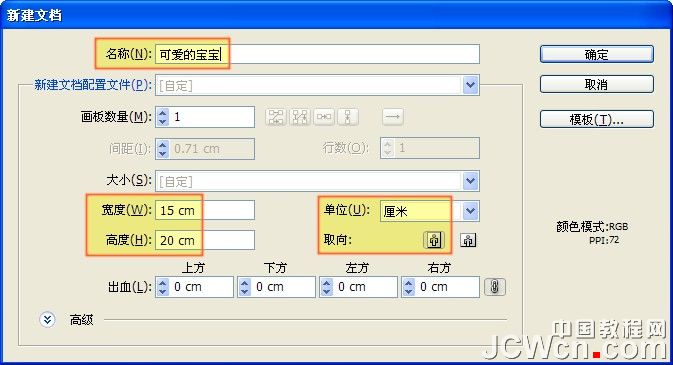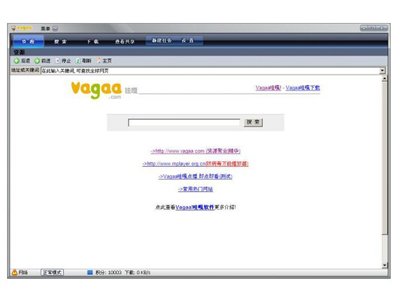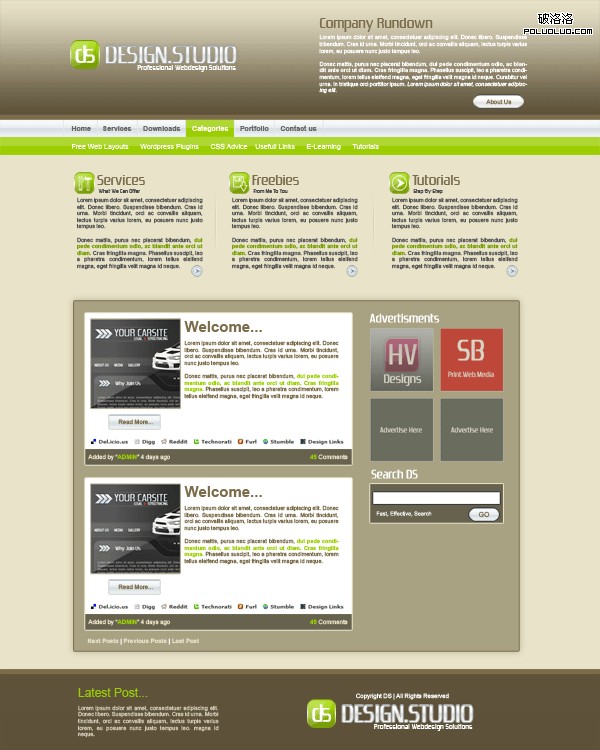萬盛學電腦網 >> 圖文處理 >> Photoshop教程 >> ps調色教程 >> PS教你調出濃郁的電影色調效果
PS教你調出濃郁的電影色調效果
圖片原片來源於網絡,這張照片原片看上去沒有色彩沖擊力,一眼看上去不是很起眼,讓我們來改變一下吧!!!!不費話了,學習吧~!
效果圖:
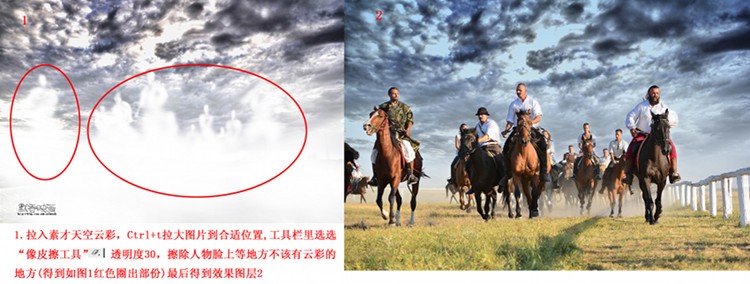
原圖:

1.拉入素材天空雲彩,Ctrl+t拉大圖片到合適位置,工具欄裡選取“橡皮擦工具”透明度30,擦出人物臉上等地方不該有雲彩的地方(得到如圖1紅色圈出部分)
最後得到效果圖層2。
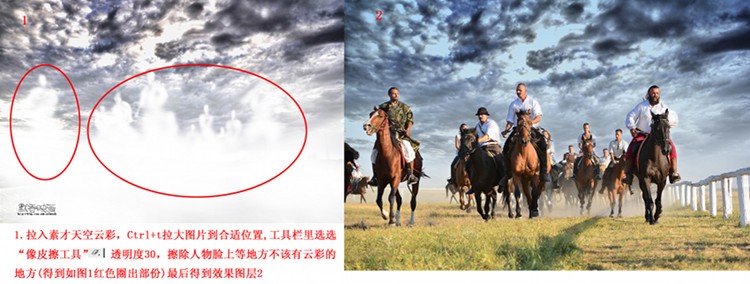
2.菜單欄中選擇“圖像”——調整——色彩平衡。依次對高陰影、中間調、高光調整,具體參數如右圖得到效果圖3。
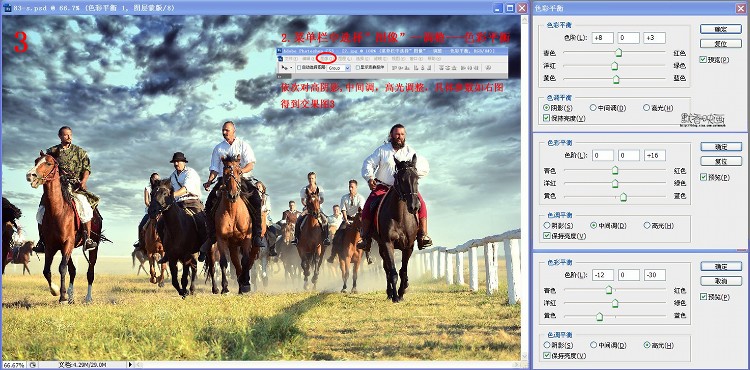
3.菜單欄(說明下就是工具欄)選擇“圖像”——調整——可選顏色選項,依次對白色、綠色、黃色、中性色作調整,具體參數如右圖,
得到效果圖4。
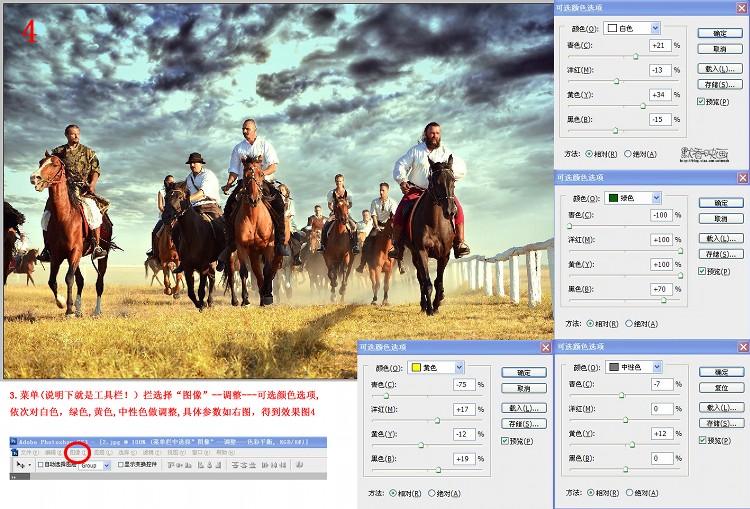
4.菜單欄選擇“圖像”——調整——曲線工具對圖像拉黑效果如上圖,對蒙版過黑的地方用黑色畫筆工具擦除,最後得到效果圖5,
紅色部分為曲線蒙版擦除部分。
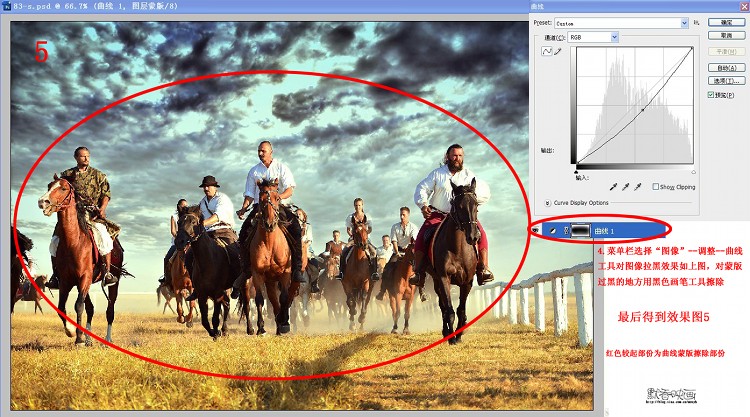
5.新建一個圖層Shift+N,然後Ctrl+Shift+Alt+E蓋印圖層,Ctrl+J復制一個圖層,執行濾鏡——模糊——高斯模糊參數為9(效果如圖6),
對圖層6選擇混合模式為“柔光”,最後得到效果圖7。
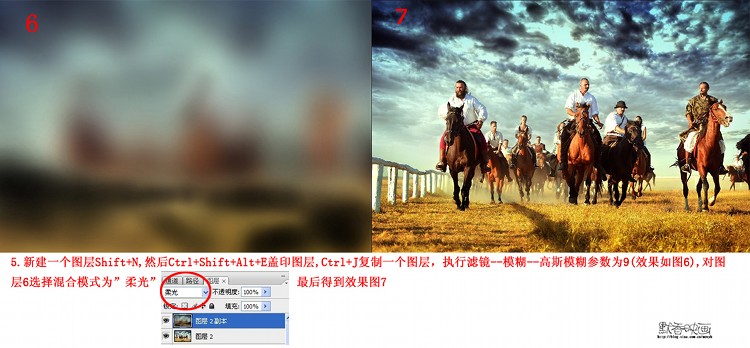
6.執行Ctrl+h色相/飽和度選擇黃色(參數如右上角圖)然後確定,執行Ctrl+B色彩平衡,對陰影,中間調進行調整(參數如上圖),得到效果圖8。
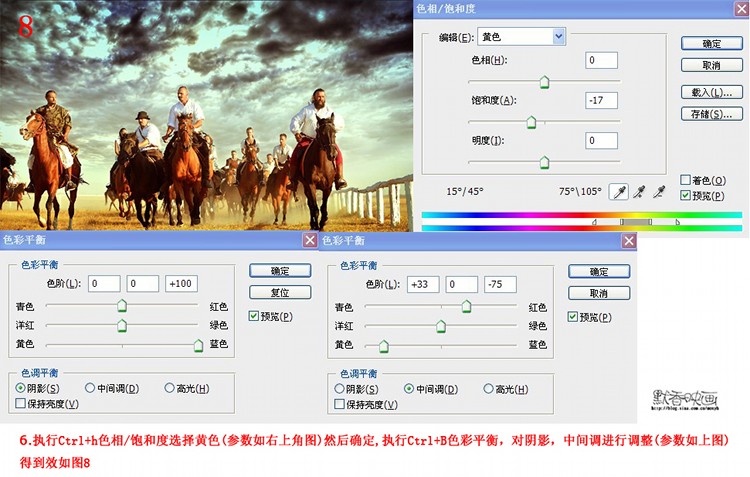
7.給圖片加上混合光線,色彩如上圖,這個可以用柔色的畫筆來畫,對色次啊把握不好的話直接用吸管工具在我這裡吸取吧,畫好光線後,選擇混合模式為“柔光”。
最後定色的兩步,選擇菜單“圖像”——調整——色彩平衡(參數如右下角圖),選擇菜單“圖像”——調整——可選顏色(參數如右下角圖)得到效果圖9。
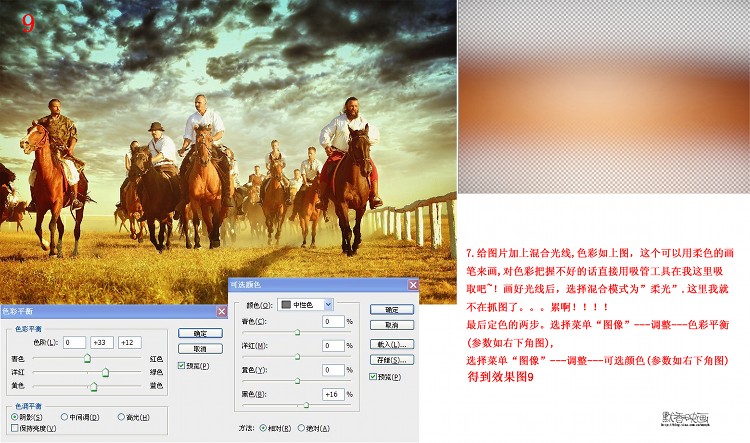
8.執行菜單“濾鏡”——雜色——增加雜色參數為4,然後給照片加上兩條圖屏邊,用矩形選框工具畫出選框填充黑色,最後加上字就ok了,
字體可以自己在網上下,得到最終效果圖。

最終效果圖!
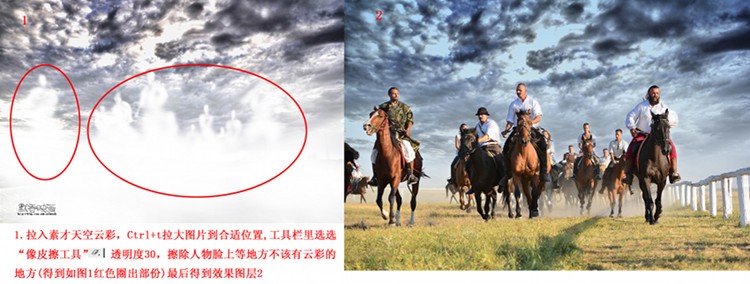
相關教程:
Photoshop調出國外人像質感的HDR色調
PS簡單調出LOMO風格懷舊電影色調教程
Photoshop調出海景美女個性的電影色調
PS簡單一步調出復古電影色調效果調色教程
注:更多精彩教程請關注三聯photoshop教程欄目,三聯PS群:311270890歡迎你的加入